WIN7u盘的文件夹看不到怎么办呢?今天win7之家小编就遇到这样的难题了,不知道为何,之前用的番茄花园系统win7的U盘还是好好的,但是今天一用U盘就发现WIN7u盘的文件夹看不到了,这是怎么一回事呢?好了,接下来就让win7之家小编给大家介绍WIN7u盘的文件夹看不到的解决方法吧。
方法一:
1、首先打开计算机,然后点击菜单栏上面的“工具-文件夹选项”;
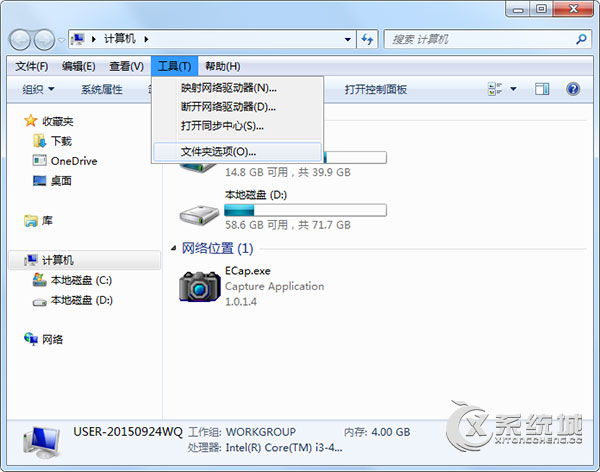
WIN7u盘的文件夹看不到图1
2、然后在打开的文件夹选项中,在“常规”选项卡,在下方列表中找到并勾选“显示系统文件夹”和“显示所有文件和文件夹”,点击应用,然后查看一下U盘文件能不能显示出来。

WIN7u盘的文件夹看不到图2
方法二:
打开运行对话框,然后输入attrib -s -h -r G:\*.* /s /d(G盘 为你u盘的盘符),回车即可。
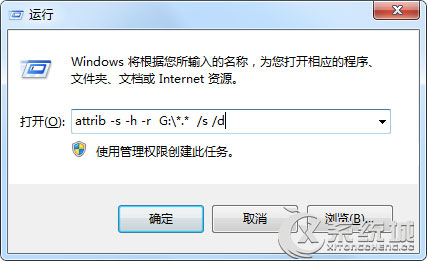
WIN7u盘的文件夹看不到图图3
方法三:
1、上面两种方法还是不行的话就打开注册表,然后依次展开HKEY_LOCAL_MACHINE\software\Microsoft\Windows\CurrentVersion\explorer\Advanced\Folder\Hidden\SHOWALL;
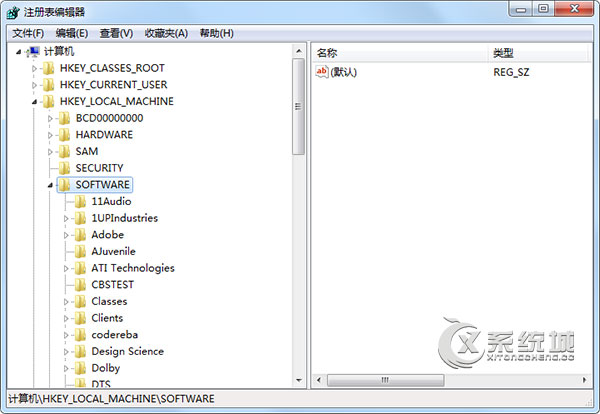
WIN7u盘的文件夹看不到图4
2、然后查看窗口右侧有没有一个CheckedValue键,然后双击查看DWORD值是否为0,如果是的话就改成1或者删除掉,这样应该就可以显示隐藏的文件了。
好了,以上就是大家想要的WIN7u盘的文件夹看不到的解决方法了,大家还想要比的WIN7u盘的文件夹看不到的解决方法更全面的吗?那赶紧来window7之家官网吧,windows7之家官网为大家提供更多的资讯。